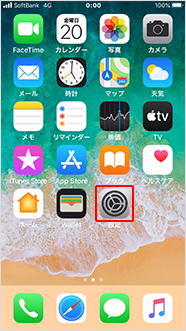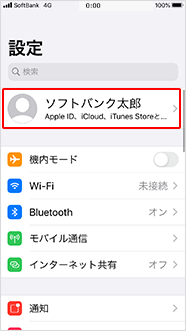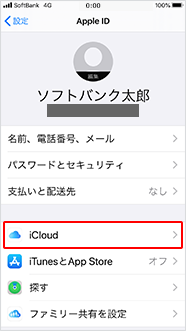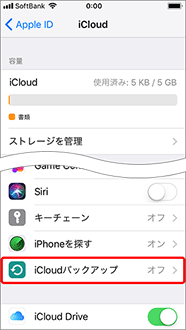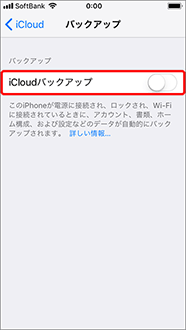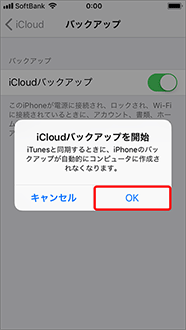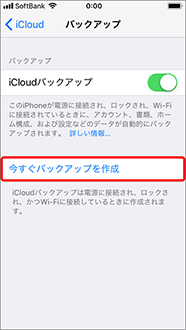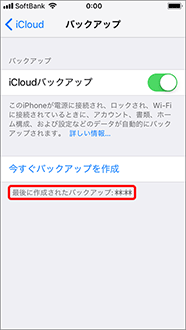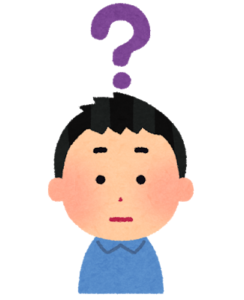 読者のみなさま
読者のみなさま 中古スマホを購入したけど、故障してしまった…。どう対応したらいいの?
こういったお悩みがあると思います。
中古スマホが故障した場合、もちろん修理をする必要があります。
ただ、修理に出す前にもいろいろな対応が必要です。
僕は、実際にスマホを水没させたことがあるので、故障対応に関しては実績があります(泣)。
以前の記事にまとめていますので、興味のある方はご一読ください。
参考記事 スマホを水没させたけど、分解して放置したら復活した
また、中古スマホの場合、保証が無いとお考えの方も多いですが、販売店によっては保証がある場合もあります。
そこで、今回は中古スマホが故障した場合の対応を状況別に整理してご紹介します。
中古スマホの故障状況の確認
中古スマホが故障した!と思ったら、まずは冷静に状況確認をしましょう。
故障したときに一番やってはいけないことは間違った対応をして悪化させてしまうことです。
これだけは絶対に避けてください。
そして、もしスマホが動作するのであれば、 最低限のバックアップをすぐに取りましょう(水没の場合以外)。
水没の場合は以下の応急措置を実施します。
それ以外の場合はバックアップの手順までスキップください。
スマホが水没した場合
もし、スマホが水没してしまった場合は早急な電源の遮断が必要になります。
スマホによっては安全装置で過電流が流れないようになっている可能性も考えられますが、精密機器に過電流が流れないようにするためには電源の遮断が無難です。
そのため、バックアップは応急処置が終わった後に取るようにしましょう。
スマホが水没した場合の応急処置の手順は以下の通りです。
- 電源の遮断
- 水分のふき取り
- 「乾燥」
- 「乾燥」
- 「乾燥」
まずは、 水分のふき取りです。
水分のふき取りが終わったら「 乾燥&乾燥」をします。
乾燥の期間については、その端末の水没環境によって異なりますが、長時間浸漬してしまった場合は、長時間の乾燥が必要です。
十分に乾燥が終わったら、電源が入るかどうか確認し、電源が入ればバックアップに入ります。
少なくとも連絡先はバックアップしておくことを強く推奨します。
その理由は、携帯が壊れたことを理解してもらうためにも連絡先が無いと非常に困るからです。
ここでは連絡先をバックアップする具体的な手順をAndroidとiPhoneに分けて解説します。
Androidのバックアップ手順
- 「設定」を選択
- 「システム」を選択
- 「バックアップ」を選択
- 「今すぐバックアップ」を選択
Androidの場合はGoogleドライブに保管します。
画像付きで具体的な手順を紹介します。
1.設定を選択
設定は機種によって箇所が異なりますんので、割愛します。
2.「システム」を選択
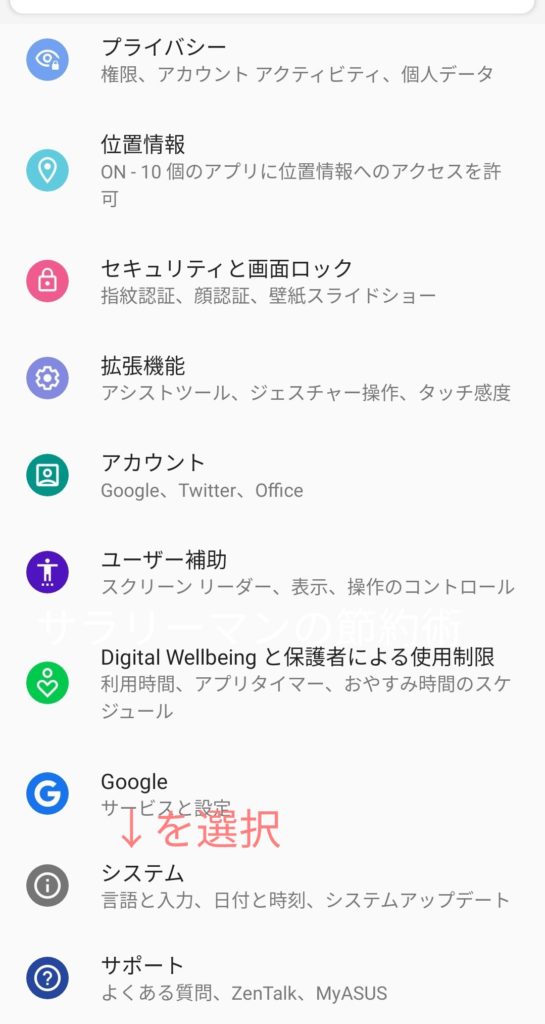
3.「バックアップ」を選択
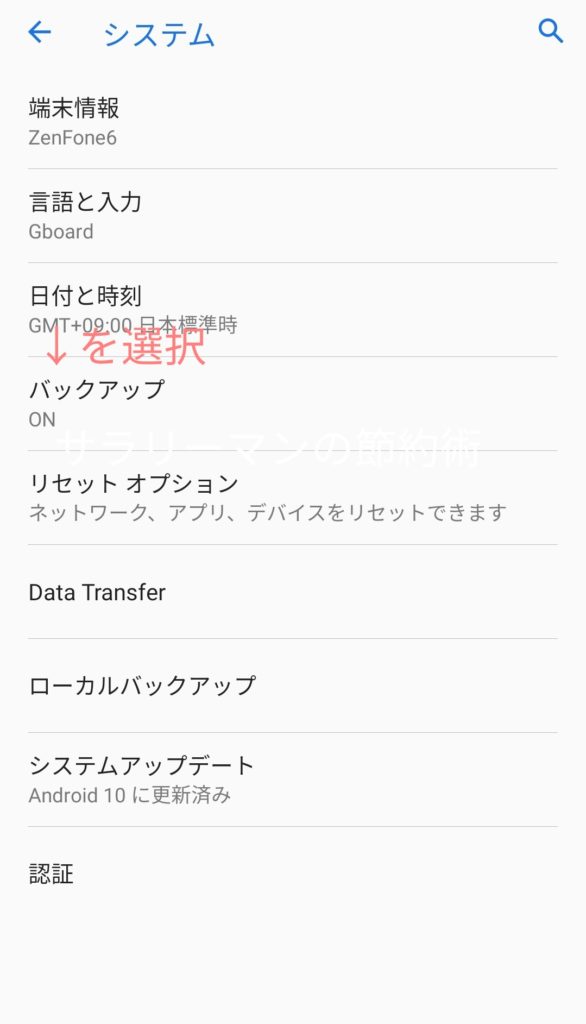
4.「今すぐバックアップ」を選択
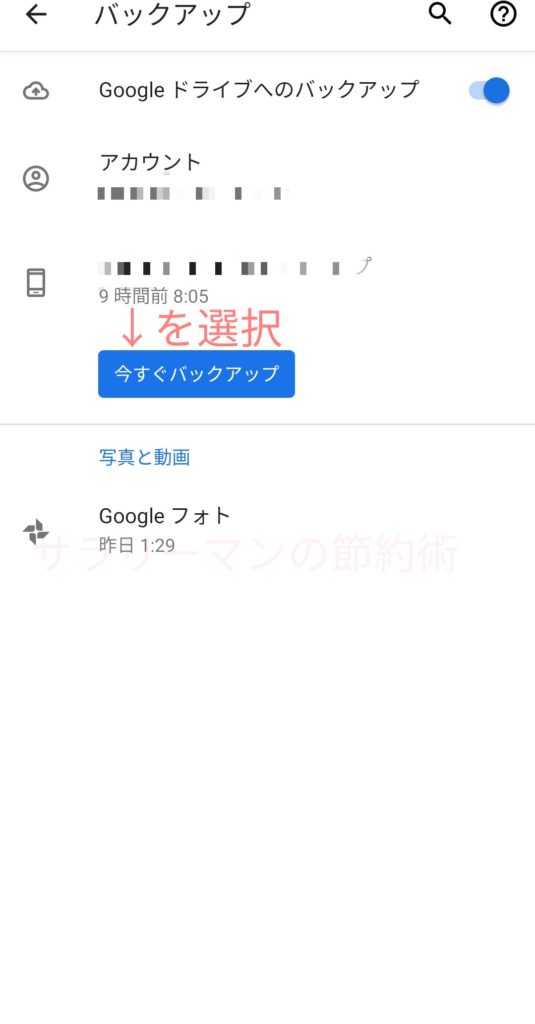
以上で、最低限のバックアップが完了します。
バックアップの内容は以下の通りです。
- 連絡先
- Google カレンダーの予定と設定
- SMS テキスト メッセージ(MMS は除く)
- Wi-Fi ネットワークとパスワード
- 壁紙
- Gmail の設定
- アプリ
- ディスプレイ設定(明るさ、スリープ)
- 言語と入力の設定
- 日付と時刻
- Google 以外のアプリの設定とデータ(アプリによって異なります)
続いてiPhoneの場合です。
iPhoneのバックアップ手順
- 「設定」を選択
- 「自分の名前」を選択
- 「iCloud」を選択
- 「iCloudバックアップ」を選択
- 「iCloudバックアップ」をオンにする
- 「今すぐバックアップする」を選択
画像付き解説はソフトバンクのサイトで丁寧に解説されていましたので、具体例はソフトバンク公式HPより引用です。
iCloud でバックアップする方法
ホーム画面にある「設定」をタップ
「設定」にある「自分の名前」をタップ
- Apple ID で2ファクタ認証を設定している場合は、確認コードの入力が必要となります。
「Apple ID」にある「iCloud」をタップ
「iCloud」にある「iCloud バックアップ」をタップ
「iCloud バックアップ」を
オン()に切り替え
表示される「iCloud バックアップ開始」の「OK」をタップ
「iCloud バックアップ」がオンに切り替わったら「今すぐバックアップを作成」をタップ
バックアップの時間が表示されるとバックアップ完了です。
- バックアップデータの量と、Wi-Fi環境によってバックアップの所要時間が変わります。
出典:ソフトバンク公式HP
バックアップが完了したら
バックアップが完了したら、修理の手順に入っていきます。
もし、以前使っていたスマホが眠っている場合はSIMカードをそちらのスマホに移し替えることで、修理期間の代替機として使用できます。
僕はそのようにして一時しのぎをしました。
MNPで回線を乗り換えた場合は残念ながら使用できない場合があります。
故障した中古スマホの保証を確認する
中古スマホの販売ルートによって、保証なども変わってくるので、ここでは中古スマホの販売ルートに応じた対処方法を記載します。
- 販売店で購入した場合
- フリマアプリで購入した場合
中古スマホ販売店で購入した場合
まず、販売店での保証が有効かどうかを確認しましょう。30日保証のところが多いと思いますが、持ち主に過失がある場合などは保証を受けることができません。
例えば、「うっかり水没させてしまった」場合などは保証を受けることができません。
販売元が全部保証していたら、商売になりませんからね…。
そこで、故障した場合には次のものがあるか確認しましょう。
- 領収書
- 保証書
初期不良で故障した場合は対応していただける可能性があります。
もし、保証期間外であれば、次の目次まで飛んでください。
フリマアプリで購入した場合
こちらに関しては素人出費の場合もあるので、保証合が多いです。
そのため、次の中古スマホが故障した場合2.のステップに進んでください。
中古スマホが故障した場合の修理について
もうお手上げ状態となった場合には修理をしていきます。
中古スマホが故障した場合、以下の状況が多いと思います。
- 画面割れ
- 水没
- バッテリー不良
そこで、有名な修理メーカーをご紹介します。
それぞれで、AndroidとiPhoneを専門に対応しています。
AndroidとiPhoneが修理可能メーカー
- Androidの場合→アンドロイドホスピタル
- iPhoneの場合→【iPhone修理あいさぽ】
それぞれ、AndroidとiPhoneを専門としているので、お手持ちのスマホによって修理を使い分けてください。
中古スマホが故障から直ったらバックアップを取る習慣をつける
実際に故障して思ったことはスマホが故障すると「めちゃめちゃ困る」ことに気づきます。
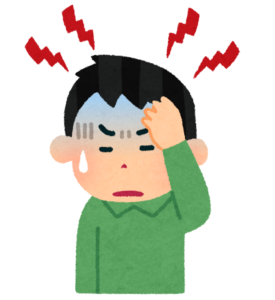 読者のみなさま
読者のみなさま 当たり前だろ…
と思う方も多いと思いますが、実際に故障するまでは「対岸の火事」のごとく、「自分には起きないだろう」と他人事です。
だから、故障してからでは遅いので、定期的にバックアップを取りましょう。
バックアップの取り方は上部の「Androidのバックアップ手順」と「iPhoneのバックアップ手順」を参考にしてください。
中古スマホが故障したときどうすればよい?まとめ
中古スマホの故障は少なからず発生する人がいると思います。
まずは、落ち着いて適切な対応が取れるようにしましょう。
そしてバックアップを取れるならとってから、修理をします。
状況によっては故障の復旧に時間を要する可能性も考えられますので、以前のスマホは1台確保しておくようにしましょう。
参考になれば幸いです。
関連記事 【2020年版】イオシスの評判を調査!